u装机v7u盘DiskGenius备份分区使用教程
来源:www.uzhuangji.cn 发布时间:2014-10-29 14:41
电脑使用久了就容易致使硬盘老化,硬盘也容易出现坏道之类的问题,那么我们就需要对硬盘的数据进行备份,以此来保证硬盘数据丢失的情况下,还能够正常的拿到自己所需要的数据,那么该如何对硬盘数据进行备份呢?下面就一起来看看u装机v7DiskGenius备份分区使用教程。
1.将制作好的u装机u盘启动盘插入usb接口(台式用户建议将u盘插在主机机箱后置的usb接口上),然后重启电脑,出现开机画面时,通过使用启动快捷键引导u盘启动进入到u装机主菜单界面,选择“【02】运行u装机Win2003PE增强版(旧电脑)”;回车确认,如下图所示

2.进入pe系统桌面,点击打开DiskGenius分区工具。如下图所示

3.点击需要进行本分的分区,然后点击“备份分区”进入下一步操作。如下图所示
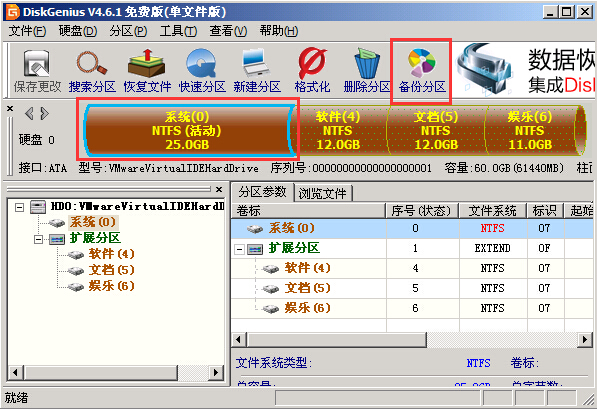
4.点击“选择路径”,然后选择存放分区备份的位置,点击打开进入下一步操作。如下图所示
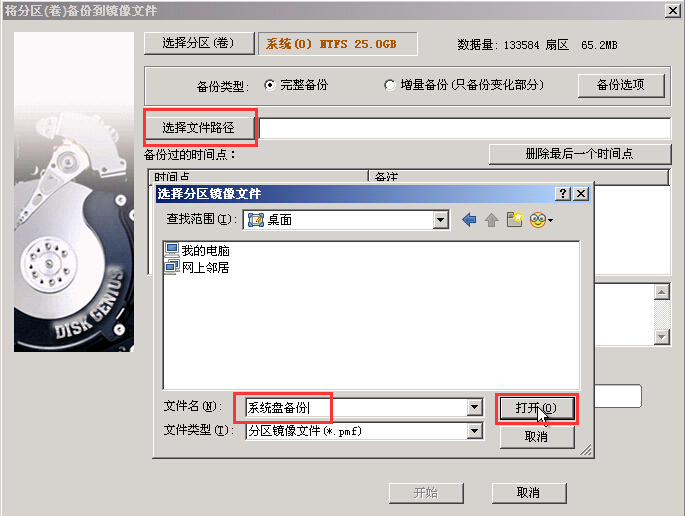
5.点击“开始”工具会弹出警告提示窗口,点击“确定”开始分区备份。如下图所示
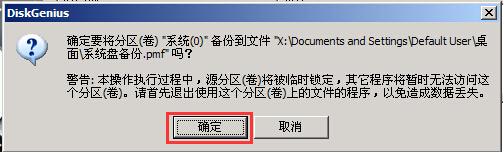
6.完成分区备份之后,点击“完成”完成分区备份。如下图所示
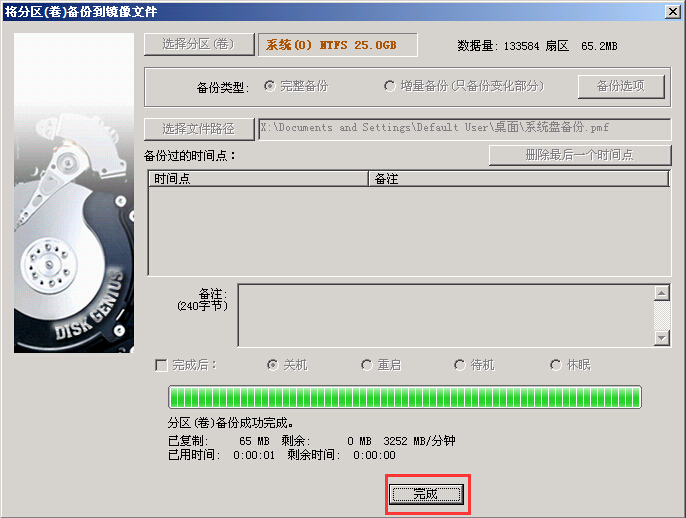
7.查看备份好的备份文件,等有需要的时候就可以利用恢复分区功能将所备份的分区进行恢复。如下图所示
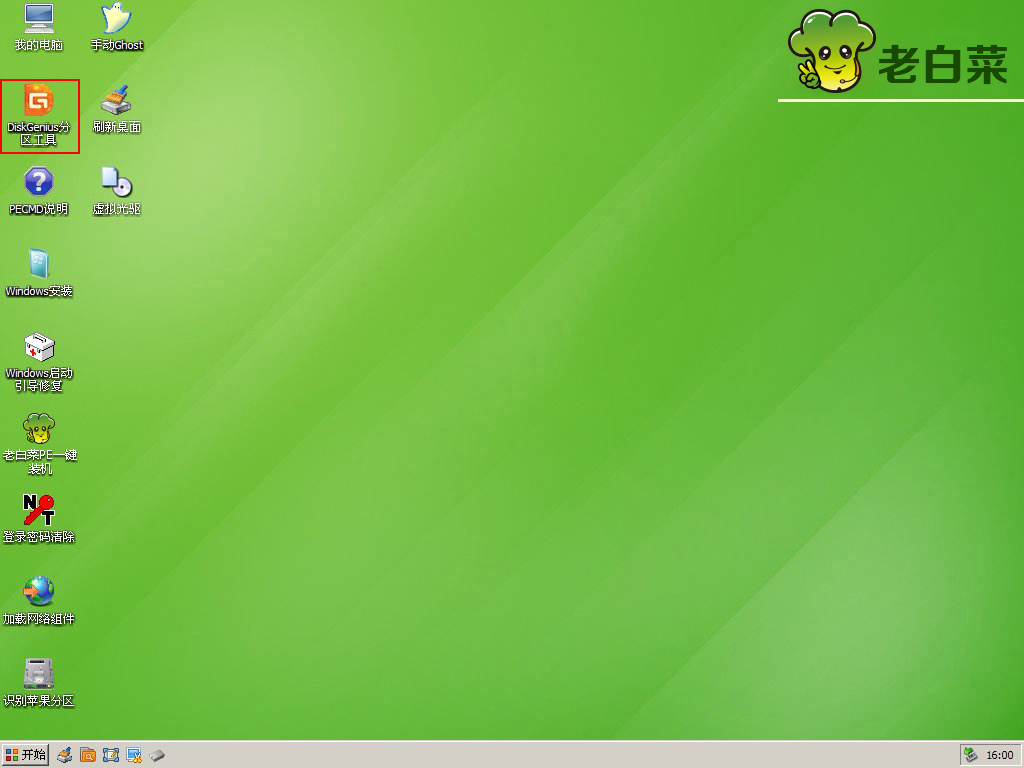
以上就是u装机v7DiskGenius备份分区使用教程,有需要用到分区备份的用户可以尝试以上的u装机使用教程,希望以上的u装机使用教程可以给大家带来更多的帮助。
推荐阅读
"微星gs63 8re-001cn笔记本怎么使用u装机u盘启动盘安装win8系统"
- 三星350xaa笔记本如何使用u装机u盘启动盘安装win7系统 2021-07-30
- 惠普pavilion x360 13-u000笔记本怎么使用u装机u盘启动盘安装win7系统 2021-07-29
- 神舟优雅x5笔记本怎么使用u装机u盘启动盘安装win10系统 2021-07-29
- 惠普envy x2 12-g018nr笔记本怎么使用u装机u盘启动盘安装win8系统 2021-07-29
机械革命深海幽灵z1笔记本怎么使用u装机u盘启动盘安装win7系统
- 海尔简爱 1406w笔记本如何使用u装机u盘启动盘安装win7系统 2021-07-27
- 墨舞tx40笔记本如何使用u装机u盘启动盘安装win10系统 2021-07-27
- 联想ideapad 500s-15-ifi笔记本如何使用u装机u盘启动盘安装win8系统 2021-07-27
- 中柏ezbook s4笔记本怎么使用u装机u盘启动盘安装win10系统 2021-07-26
u装机下载
更多-
 u装机怎样一键制作u盘启动盘
u装机怎样一键制作u盘启动盘软件大小:358 MB
-
 u装机超级u盘启动制作工具UEFI版7.3下载
u装机超级u盘启动制作工具UEFI版7.3下载软件大小:490 MB
-
 u装机一键u盘装ghost XP系统详细图文教程
u装机一键u盘装ghost XP系统详细图文教程软件大小:358 MB
-
 u装机装机工具在线安装工具下载
u装机装机工具在线安装工具下载软件大小:3.03 MB










